El renderizado de escenas 3Den AdobeDimensionCC te permite crear impresionantes imágenes fotorrealistas que simulan la interacción de la luz y los materiales en tu mundo digital. Este proceso, donde la información 3D se convierte en una imagen 2D, es crucial para presentar tu trabajo de manera profesional. En esta guía aprenderás a exportar tus escenas 3D de manera efectiva, a utilizar las diferencias entre los modos de renderizado y los distintos formatos de archivo, así como a comprender los factores que afectan el tiempo de renderizado.
Principales hallazgos
- El renderizado convierte la información 3D en imágenes 2D.
- La vista previa de renderizado ofrece una vista en tiempo real de tus cambios.
- Puedes ajustar la calidad y el formato de archivo de tu exportación.
- Factores como hardware, resolución y tipos de materiales afectan el tiempo de renderizado.
Guía paso a paso
Paso 1: Comprender el proceso de renderizado
Antes de comenzar con el renderizado, debes saber que es un proceso que consume tiempo. A través del renderizado, obtienes no solo una imagen de tu escena, sino también la capacidad de representar los efectos de luz y las texturas de material de manera realista. Para entender esto, puedes cambiar al modo de diseño, que te permite una edición rápida sin mostrar todos los detalles.
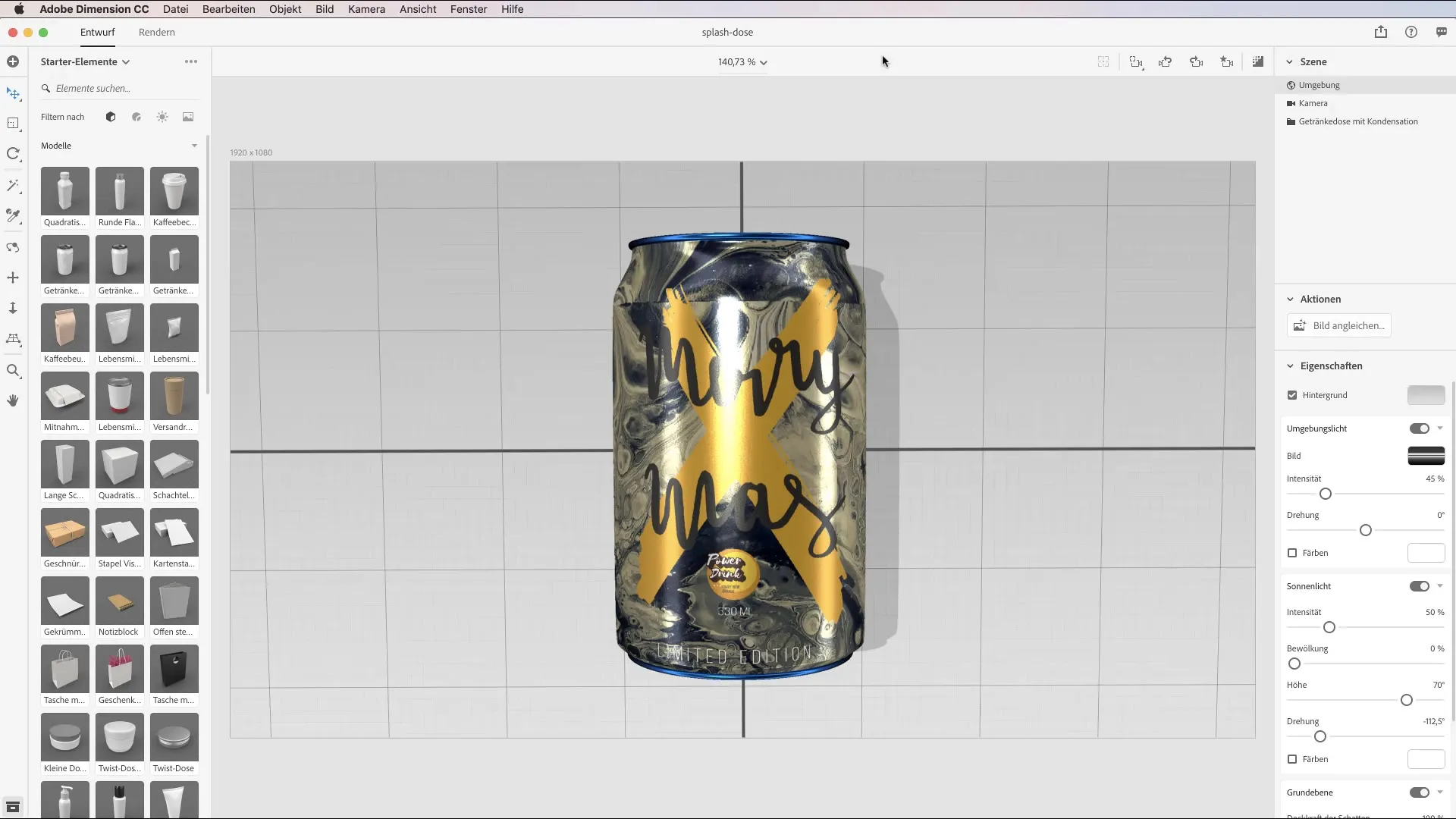
Paso 2: Uso de la vista previa de renderizado
La vista previa de renderizado es una herramienta importante para ver cómo se verá tu imagen final. Esta vista previa se encuentra en la esquina superior de la interfaz. Cuando realizas cambios en tu escena, la vista previa se actualiza en tiempo real. Así puedes asegurarte de que todo se vea bien antes de iniciar el proceso de renderizado completo.
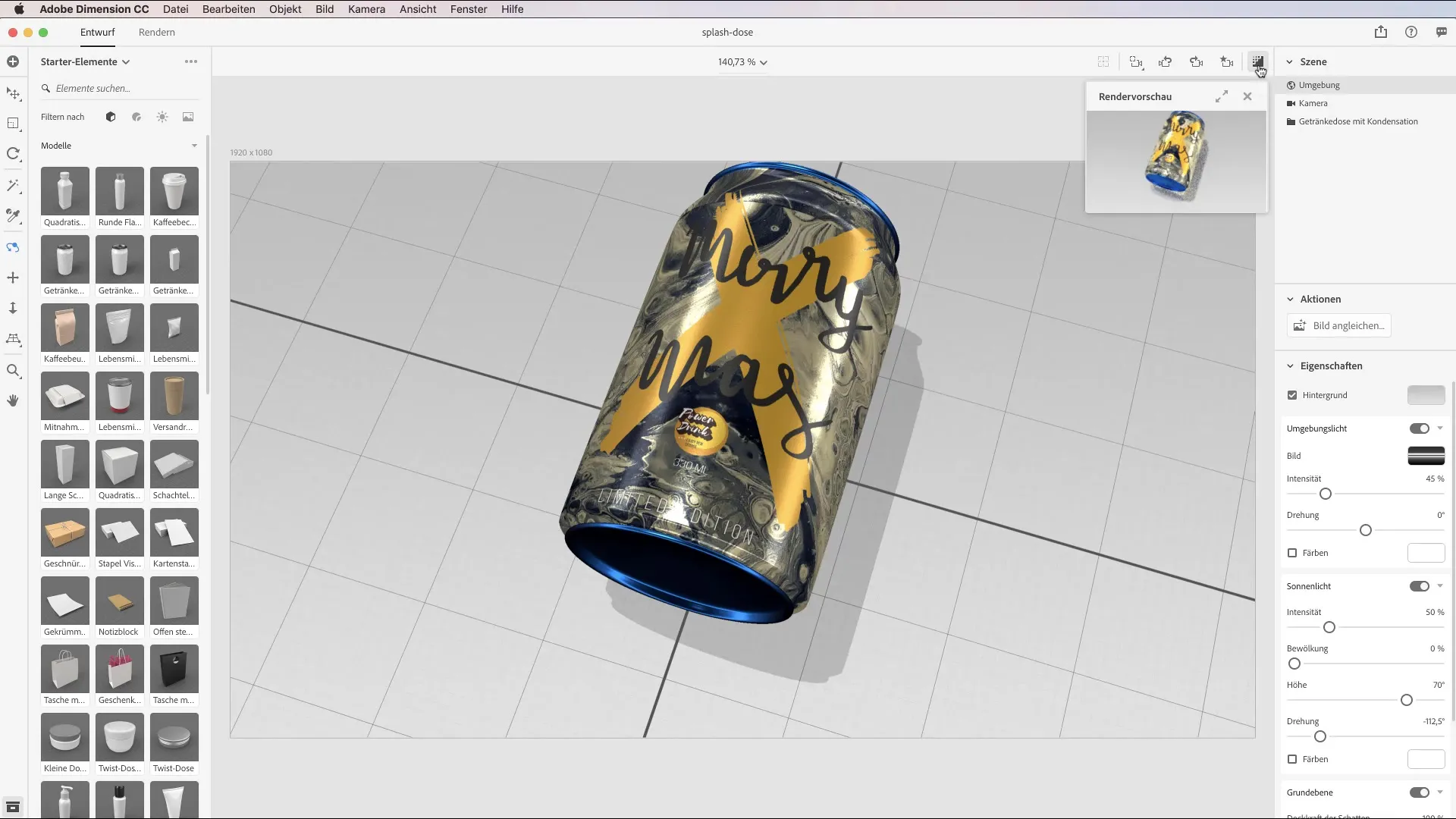
Paso 3: Ajustar los modos de renderizado
Encontrarás los modos de renderizado a la derecha del botón de diseño. Aquí tienes la opción de cambiar entre diferentes vistas de cámara, siempre que las hayas guardado previamente. Ajustar la vista de cámara es importante, ya que solo así podrás ver la perspectiva deseada en el renderizado. Si no hay vistas de cámara disponibles, primero deberás guardar una.
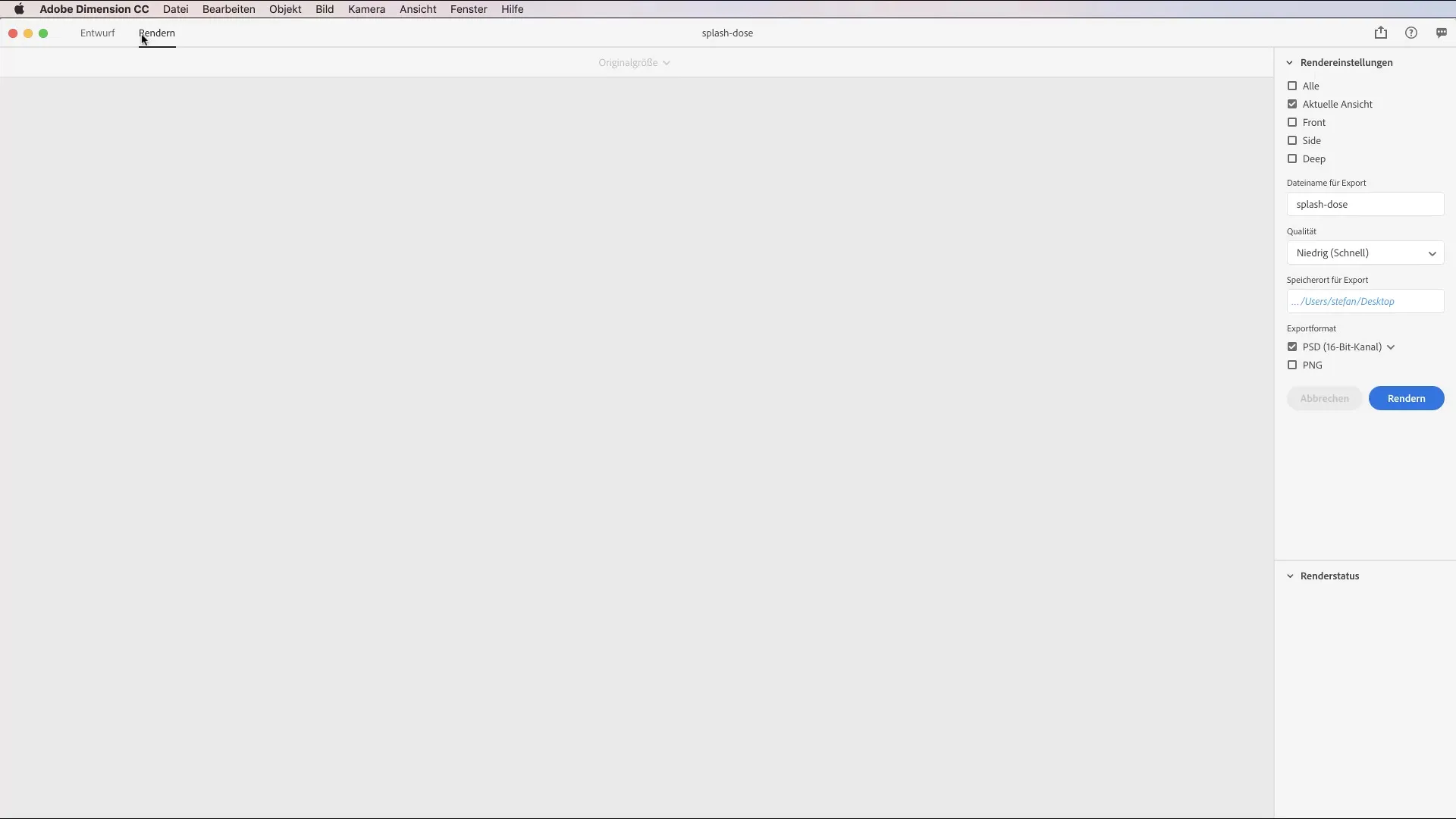
Paso 4: Selección del formato de archivo deseado
Adobe Dimension ofrece varias opciones para la exportación. El formato PNG es ideal si deseas publicar la imagen sin edición. Si deseas seguir procesando tu trabajo, elige el formato PSD, donde puedes seleccionar entre 16 bits y 32 bits. Mientras que 16 bits son suficientes para la postproducción, deberías utilizar 32 bits para proyectos de composición complejos.
Paso 5: Establecimiento de la calidad de renderizado
Tienes la opción de ajustar la calidad de renderizado: baja, media o alta. La calidad baja permite un renderizado rápido, pero a menudo produce imágenes borrosas. Los renderizados de alta calidad requieren mucho más tiempo, pero ofrecen una calidad de imagen significativamente mejor. Dependiendo de tu proyecto, deberías encontrar el equilibrio correcto aquí.
Paso 6: El proceso de renderizado
Una vez que hayas realizado todos los ajustes, comienza el proceso de renderizado. Este puede tardar desde unos minutos hasta varias horas, dependiendo de la complejidad y las configuraciones de calidad. Tu computadora necesita una gran potencia de procesamiento, especialmente si trabajas con resoluciones más altas.
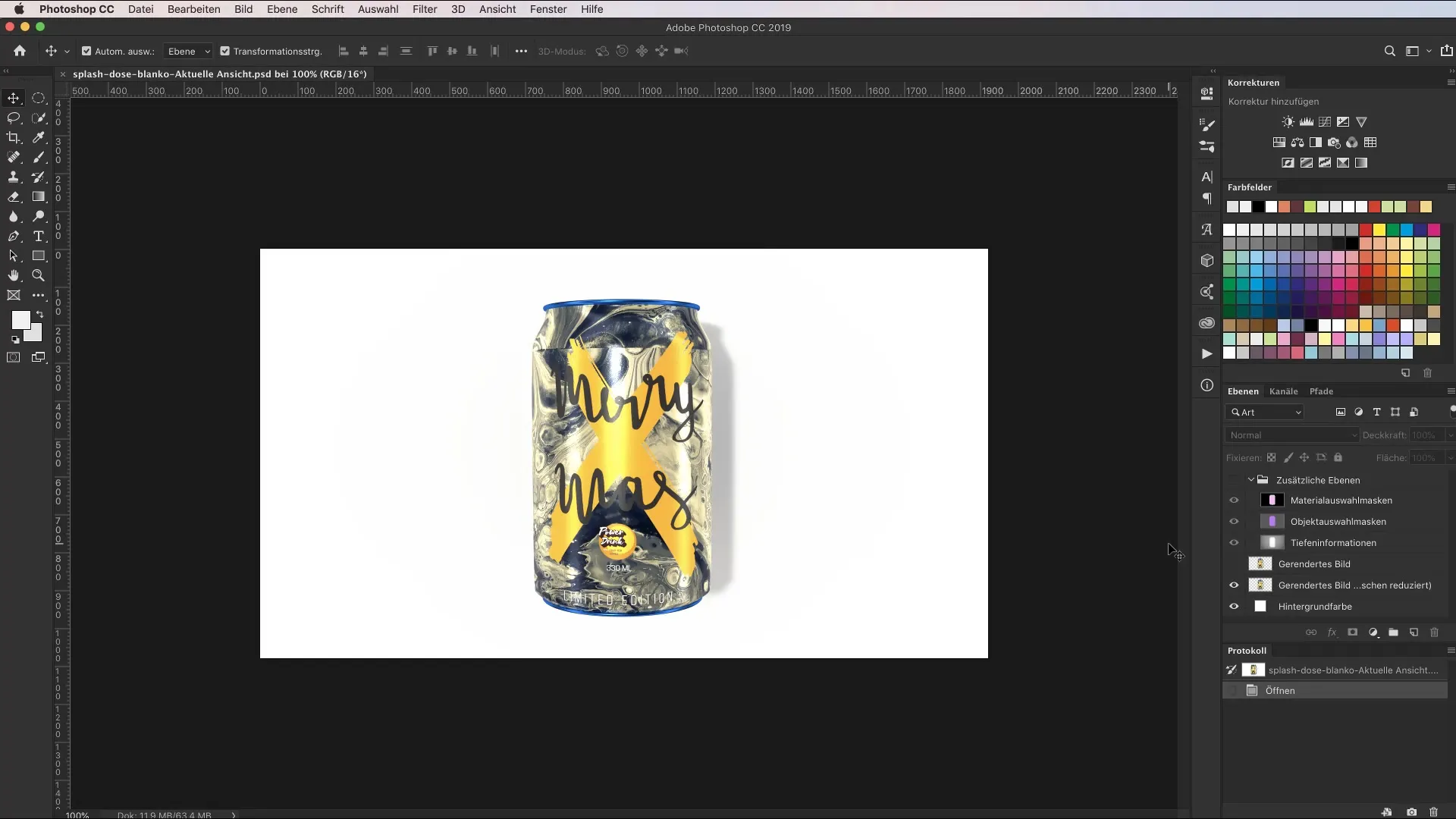
Paso 7: Análisis del archivo renderizado en Photoshop
Una vez que el renderizado está completo, puedes abrir el archivo en Photoshop y analizar las diferentes capas. Cada capa te ayuda a editar la imagen y hacer ajustes específicos sin tener que renderizar toda la composición de nuevo. Esto te da valiosa flexibilidad durante la postproducción.
Paso 8: Consideración de los factores que afectan el tiempo de renderizado
El tiempo de renderizado depende de tu hardware, la resolución y los materiales utilizados. Una tarjeta gráfica y CPU potentes aceleran significativamente el proceso. También la elección de la resolución tiene un impacto; lo ideal es comenzar con una resolución de vista previa más baja antes de trabajar con la resolución final alta.
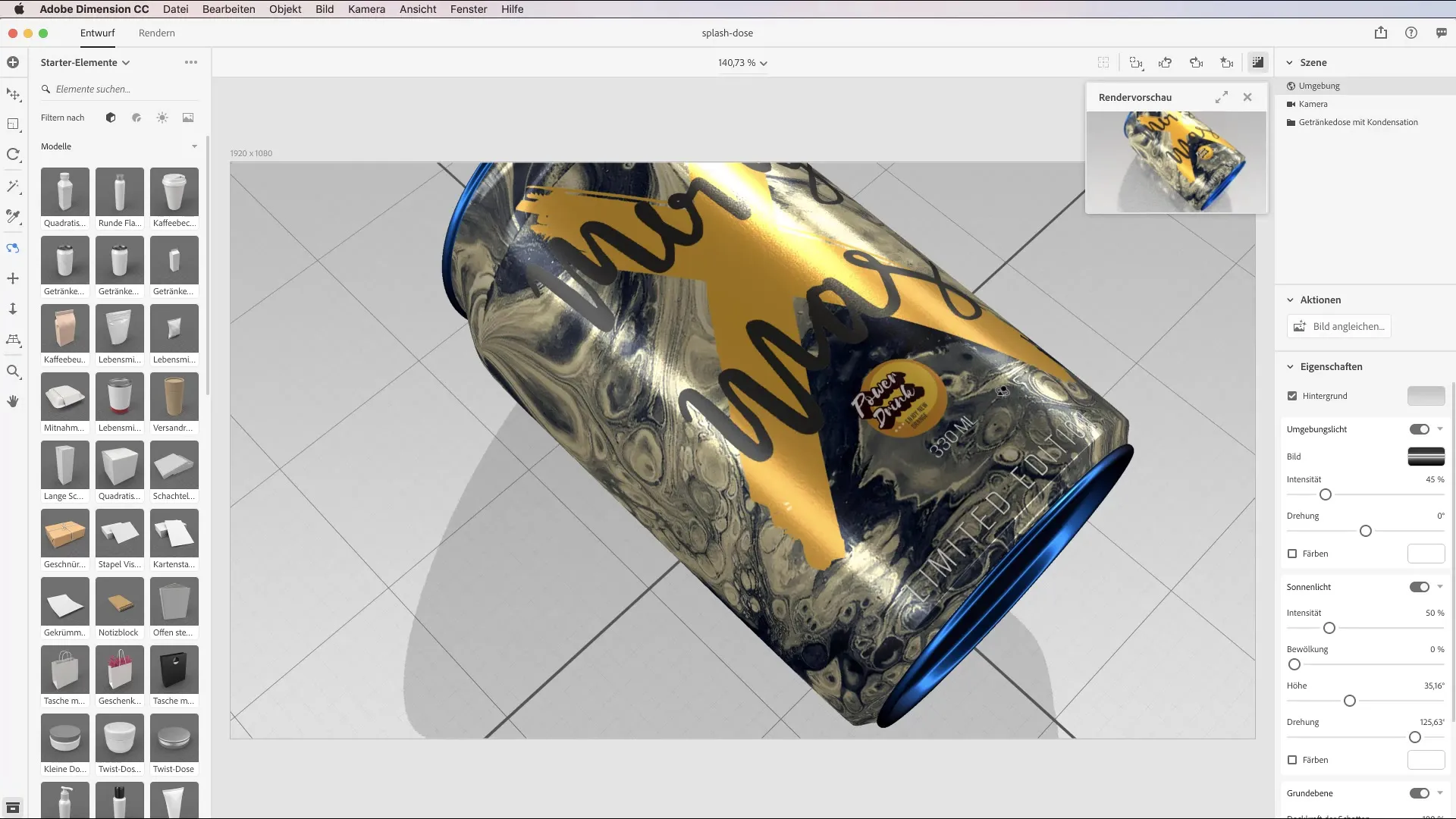
Resumen - Guía para exportar escenas 3D en Adobe Dimension CC
Renderizar en Adobe Dimension CCrequiere no solo conocimiento técnico, sino también una comprensión de las diferentes herramientas disponibles. Desde el uso de la vista previa de renderizado hasta el ajuste de los modos de renderizado y la selección del formato de archivo adecuado, así como la consideración de los factores influyentes, cada decisión cuenta para lograr excelentes resultados. Con esta guía, estás bien preparado para renderizar impresionantes escenas 3D y presentarlas de manera óptima.
FAQ
¿Qué es el renderizado en Adobe Dimension CC?El renderizado es el proceso mediante el cual se convierten las informaciones 3D en imágenes 2D.
¿Cómo afecta la calidad al tiempo de renderizado?La calidad baja lleva a tiempos de renderizado más rápidos, mientras que la calidad alta requiere tiempos de procesamiento más largos.
¿Qué formatos de archivo puedo elegir para la exportación?Puedes elegir entre formatos PNG y PSD, dependiendo de si planeas realizar postproducción o no.
¿Cómo puedo utilizar la vista previa de renderizado?Simplemente haz clic en el icono de vista previa para obtener una vista en tiempo real de tus cambios.
¿Qué factores afectan el tiempo de renderizado?El tiempo de renderizado está determinado por el hardware, la resolución y los materiales utilizados.

